スケジュールにライブ面談の候補日程を追加する
ライブ面談のスケジュールに、予約枠を追加する方法をご案内します。
仕様
作成したスケジュールに対し、候補日程(面接枠)を追加します。
追加方法は2パターンあります。
手順
A. 候補日程をCSVファイルで一括追加する
1. 上部メニュー[スケジュール]>画面右上[スケジュール設定] >該当スケジュール名の[候補日程を追加]あるいは候補日をクリック
2. 画面右上[候補日程を追加]>[CSVで一括登録・更新]をクリックし、[候補日程をCSVで一括登録・更新]ページにアクセスする

3. 候補日程一括登録用CSVサンプル(ダウンロードはこちら)のフォーマットに沿って入力後、[ファイルを選択(csv形式)]をクリックし、該当ファイルを選択後、[アップロード]をクリック
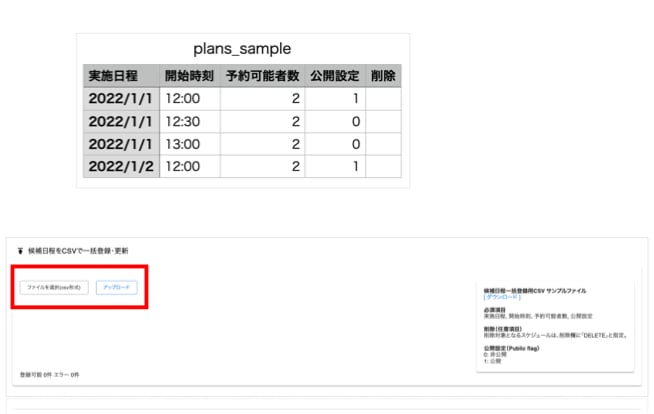
| 実施日程・開始時刻 |
|
| 予約可能者数 |
|
| 公開設定 |
|
| 削除 |
|
4. エラーがないか確認し、「候補日程を登録」を押下
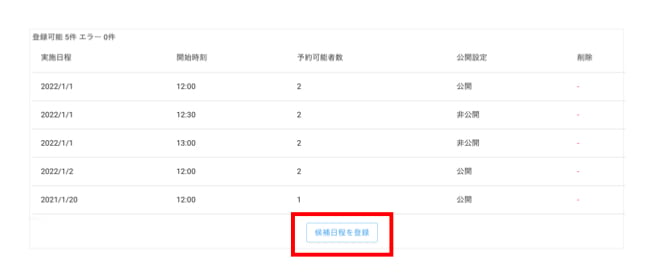
設定した面接枠数の変更を行う場合
・既に予約者がいる場合でも[CSVで一括登録・更新]にて、予約枠数の変更を行うことができます。
※予約者の数を下回る枠数への変更を行うことはできません。
B. 候補日程を一つずつ追加する
1. 上部メニュー[スケジュール]>画面右上[スケジュール設定] >該当スケジュール名の[候補日程を追加]あるいは候補日をクリック

※スケジュールを新規作成する を行った後は自動で候補日程一覧画面へ移行するため、この手順は不要です。
2. [候補日程のを追加]>[手動で追加]をクリック

3. 1行ずつ内容を入力し、[保存する]をクリック

| 実施日程 |
|
| 開始時刻 |
|
| 予約可能数 |
|
| 公開設定 |
|
| 入力行の追加/コピー |
|
